Soms lopen sommige processen vast tijdens het uitvoeren van de container. Dit kan te wijten zijn aan een probleem met het netwerk of de Docker-engine. Voor dit doel kan het herstarten van Docker dit soort problemen oplossen.
Dit artikel laat zien hoe u Docker opnieuw kunt opstarten zonder containers te stoppen.
Hoe herstart ik Docker zonder containers te stoppen?
Wanneer de Docker-gebruikers de Docker stoppen of herstarten, wordt alleen de Docker Daemon opnieuw opgestart, niet de containers. In Windows worden containers uitgevoerd als een apart proces. Lopende containers kunnen dus niet worden beëindigd of gestopt wanneer de Docker-engine stopt:
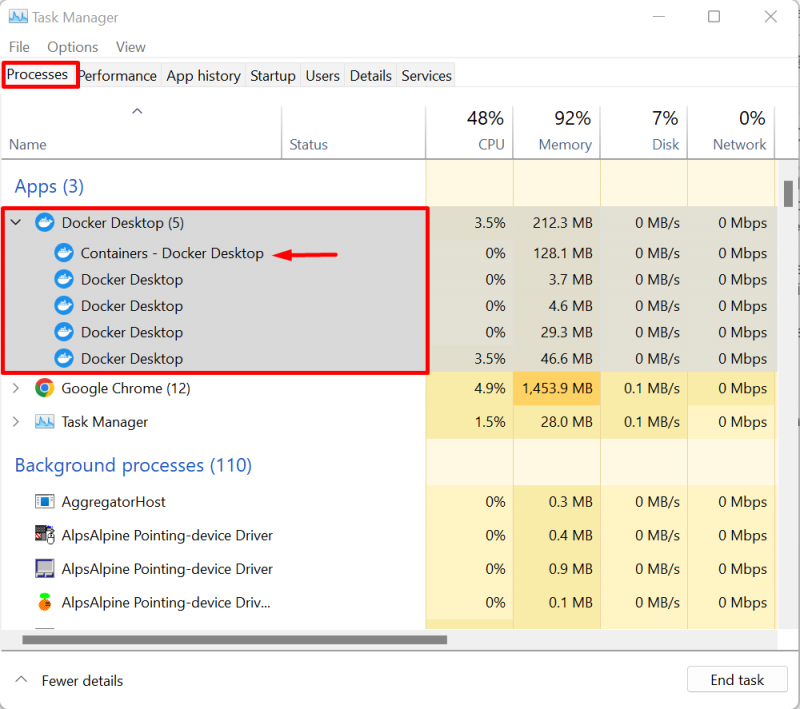
Doorloop voor de demonstratie de meegeleverde instructies.
Stap 1: Maak een Compose-bestand
Maak eerst een samengesteld bestand om meerdere services in containers uit te voeren. We zullen bijvoorbeeld de ' ga-img ” dat het Golang-project in een container plaatste:
Diensten :
web :
containernaam : web - container
afbeelding : gaan - img
commando : [ './web Server' ]
havens :
- '8080:8080/tcp'
golang :
afbeelding : 'golang: alpine'
Stap 2: Start Docker Container
Maak en start vervolgens de container in Docker compose met behulp van de gegeven opdracht. Hier, ' -D ” voert de services of containers op de achtergrond uit:
> havenarbeider - samenstellen - D

Bezoek de opgegeven poort van de lokale host om te bevestigen of de container wordt uitgevoerd of niet. We hebben bijvoorbeeld genavigeerd naar de “ 8080 ”:
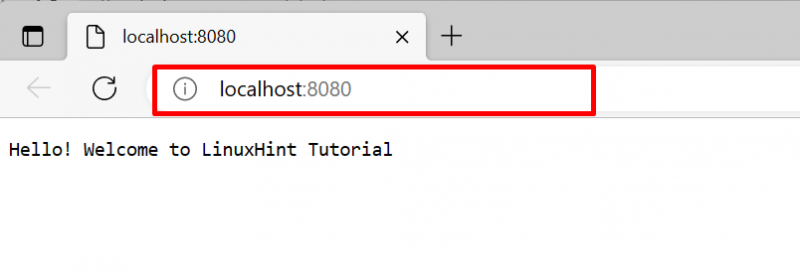
Stap 3: Open Windows PowerShell
Start Windows PowerShell als beheerder vanuit het menu Start:
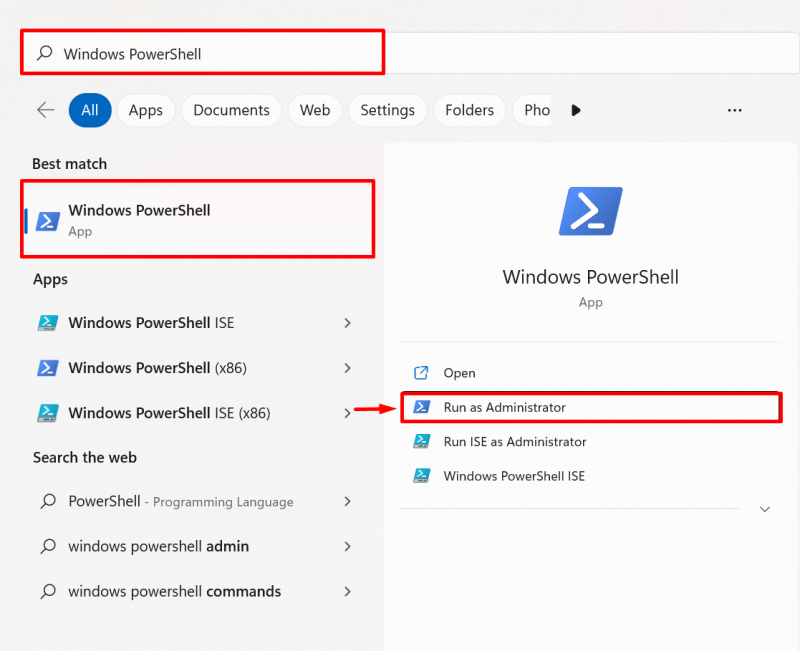
Stap 4: Start de Docker-service opnieuw
Start de Docker-engine opnieuw op door de Docker-service opnieuw te starten met behulp van de ' Herstart Service Docker ” commando:
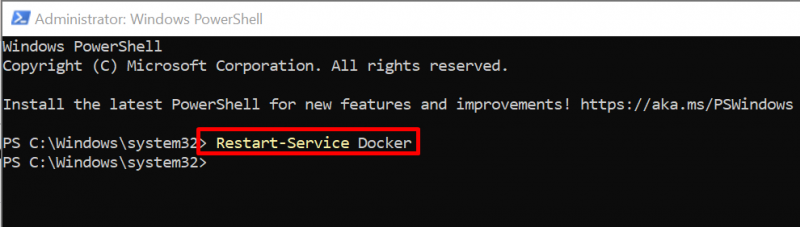
Controleer of de service opnieuw is opgestart of niet via ' Get-Service Docker ” commando:
> Krijgen - ServicedokterHier kunt u zien dat we de Docker met succes opnieuw hebben opgestart:
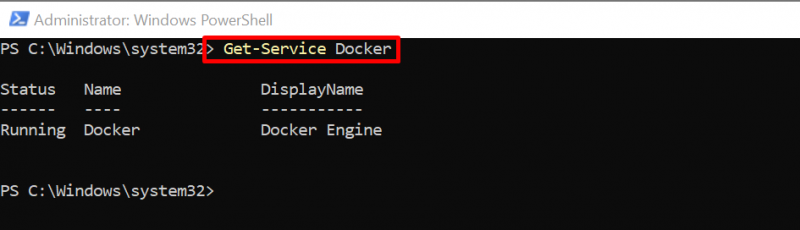
Navigeer opnieuw naar de lokale hostpoort waar uw container draait:
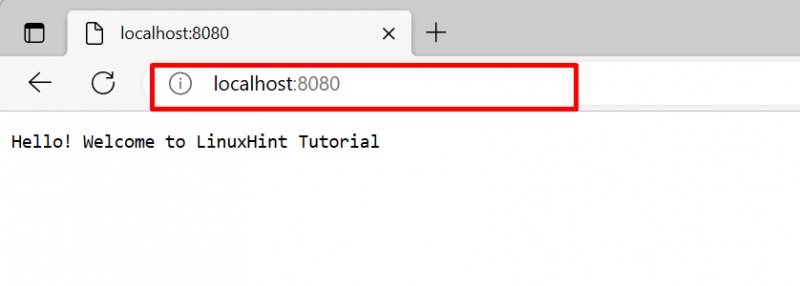
U kunt aan de bovenstaande uitvoer zien dat de container niet wordt beëindigd wanneer we de Docker-service opnieuw hebben gestart.
Conclusie
Wanneer in Windows de Docker-service opnieuw wordt gestart, heeft dit geen invloed op of stopt de Docker-container niet. Omdat containers als een apart proces worden uitgevoerd. Voer eerst Windows PowerShell uit als beheerder om de Docker-service opnieuw te starten. Voer daarna de ' Herstart Service Docker ” opdracht om de Docker-service opnieuw te starten. Dit artikel heeft laten zien hoe u Docker opnieuw kunt opstarten zonder containers te stoppen.